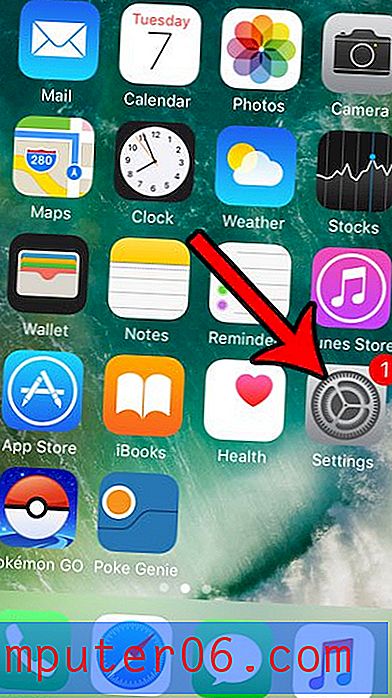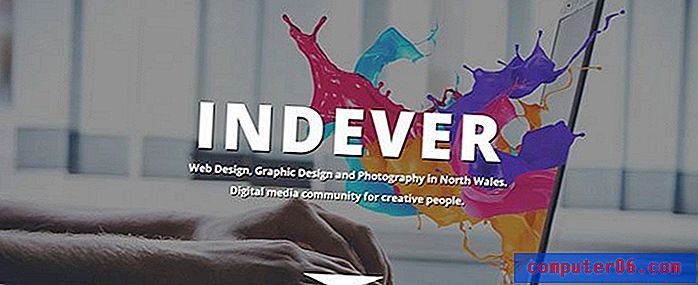Kako uključiti glasovni i podatkovni roaming na iPhoneu 5
Putovanje u inozemstvo može zahtijevati puno pripreme, a važnost mobilnih telefona u svakodnevnom životu vjerojatno znači da će vam trebati način da koristite svoj uređaj dok ga nemate. Srećom vaš se iPhone obično može koristiti u drugim zemljama, ali možda ćete primijetiti da biste to trebali prilagoditi.
Jedna promjena koju biste možda trebali unijeti je uključivanje opcija Voice roaminga i podataka u roamingu za vaš uređaj. Davatelji mobilne telefonije u mnogim su zemljama različiti, pa se vaš iPhone možda neće moći povezati s mrežama koje nađe tijekom putovanja. Ali nakon što uključite roaming, obično se možete povezati sa stranim mrežama kako biste mogli ostati u kontaktu putem e-pošte, teksta i glasa. IPhone je ipak najbolje koristiti sporadično, jer troškovi roaminga često nisu uključeni kao dio vašeg mobilnog plana.
Omogućite glasovni roaming i podatkovni roaming na iPhoneu u iOS 8
Koraci u ovom članku izvedeni su na iPhoneu 5 u iOS-u 8.
Imajte na umu da uključivanje glasovnog i podatkovnog roaminga u međunarodno putovanje može dovesti do vrlo visokih staničnih troškova. Često je dobra ideja kontaktirati svog mobilnog operatera kako biste vidjeli kakve cijene nude za međunarodna putovanja kako biste bili spremni za povećani račun koji ćete dobiti nakon korištenja glasovnog i podatkovnog gostovanja u stranoj zemlji.
Korak 1: Dodirnite ikonu postavki .

Korak 2: Otvorite izbornik Cellular .
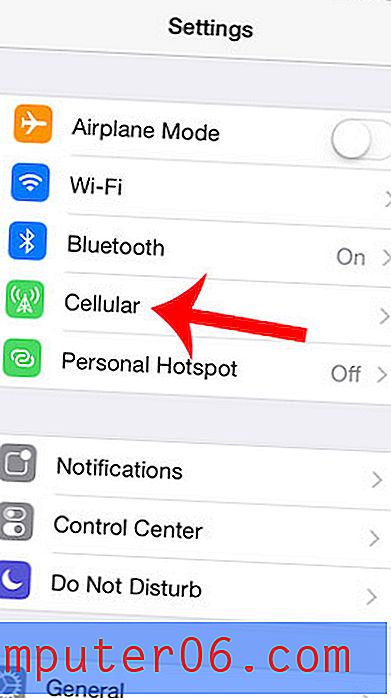
Korak 3: Dodirnite gumb Roaming .
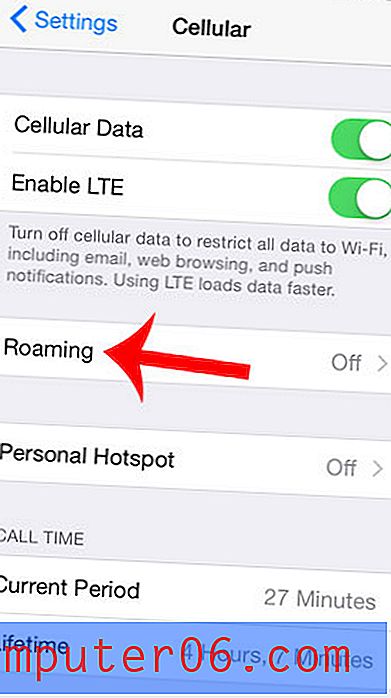
Korak 4: dodirnite gumb s desne strane roaminga glasa i podataka da biste omogućili roaming na svom uređaju.
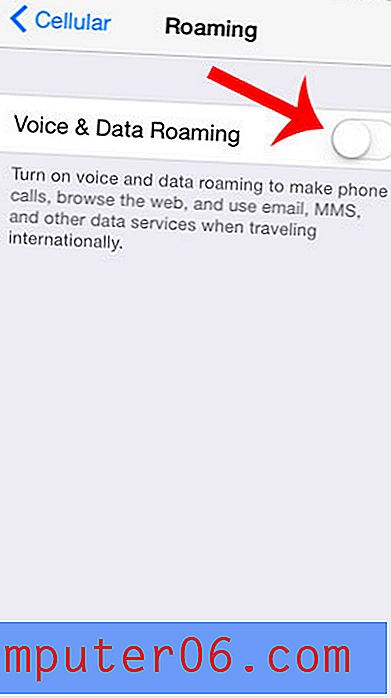
Vaš bi zaslon tada trebao izgledati kao na slici ispod. Znat ćete da je za vaš uređaj uključen roaming kada je zeleno zasjenjenje oko gumba za glasovno gostovanje i podatkovni roaming .
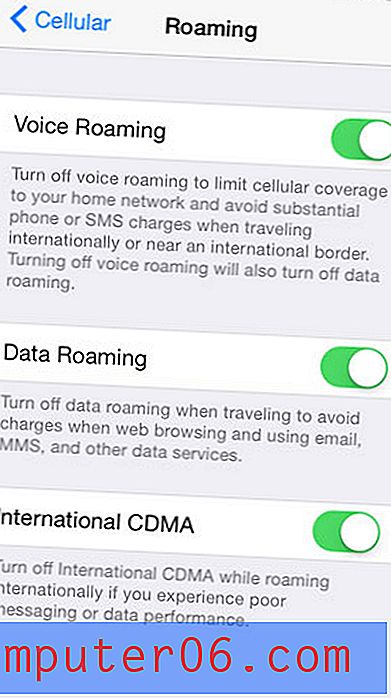
Želite li upotrijebiti vezu s mobilnog plana vašeg iPhonea kako biste na Internet stupili sa svojim iPadom? Saznajte kako s ovim člankom.